TWRP-s ei leitud OS-i viga: kuidas seda parandada
Varia / / March 30, 2022
Näib, et OS-i ei leitud viga TWRP taastamine muutub Android-seadmete kasutajate seas üheks tavalisemaks probleemiks püsivara ZIP-faili vilkumisel TWRP kaudu. Kui asute kohandatud arendussegmenti või proovite välist varude püsivara välgutada, vajate kindlasti kohandatud taastamist. Noh, TWRP (TeamWin Recovery Project) taastamine on üks neist ja see peaks töötama ilma muude programmide (nt Magisk) abita.
Enne uue püsivara faili vilkumist TWRP kaudu on alati soovitatav teha seadme andmetest Nandroidi varukoopia ja kustutada muud seadme partitsioonid. Kui nüüd rääkida kohandatud püsivara vilkumisest, siis partitsioonide kustutamiseks on andmed, Dalvik, System, Boot, Vendor jne. Seega, kui olete silmitsi sama veaga, OS-i ei leitud, tähendab see, et seadmes on alglaadimispartitsiooni probleem ja taasteprogramm ei suuda installitud süsteemi üldse tuvastada.
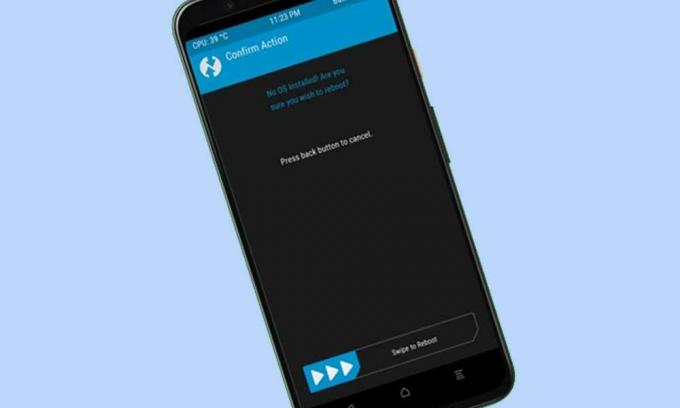
Lehe sisu
-
TWRP-s ei leitud OS-i viga: kuidas seda parandada
- 1. Muuda pesasid (A/B-seadmete jaoks)
- 2. Taastage Nandroidi varukoopia
- 3. Kasutage MTP-d
- 4. Kasutage ADB Sideload
- 5. Flash Stock püsivara
TWRP-s ei leitud OS-i viga: kuidas seda parandada
Seega ei pruugi ainult seadme süsteemipartitsiooni kustutamine teie jaoks iga kord toimida. Samuti tasub mainida, et partitsioonide kustutamine võib lõppeda ka sisemälu kustutamisega. Nüüd, kui teie TWRP on takerdunud OS-i vea puudumisega, saate selle parandamiseks järgida alltoodud samme.
1. Muuda pesasid (A/B-seadmete jaoks)
Kui teie seadmel on kahe partitsiooni valik, siis veenduge, et käivitate mitteaktiivsest pesast, mitte aktiivsest pesast. Mitteaktiivsesse pesasse ei ole installitud fail system.img. Selle stsenaariumi korral peate lihtsalt lülituma aktiivsele pesale ja seejärel tulemusi kontrollima. Selleks tehke järgmist.
- Avage TWRP-s suvand Taaskäivitamine. Nüüd kuvatakse praegune pesa.
- Kui see on A-pesa, puudutage nuppu Slot B või valige B, kui praegune pesa on A.
- Nüüd näete TWRP-s taas tõrketeadet OS-i pole.
- Jätke see lihtsalt vahele ja jätkamiseks pühkige paremale.
- Seejärel käivitub teie seade teise pessa > avage Reboot ja valige Süsteem.
- Kui teie seade OS-i käivitatakse, on kõik hästi.
Kas seisate siiski silmitsi sama veaga? Noh, võite järgida järgmist meetodit.
2. Taastage Nandroidi varukoopia
Kui olete juba enne sellise probleemi ilmnemist Nandroidi varukoopia loonud, saate Nandroidi varukoopia hõlpsalt seadmes taastada. Midagi pole ekstra teha. Selleks tehke järgmist: avage TWRP-s suvand Taasta > valige oma Nandroidi varukoopiafail > pühkige selle taastamiseks paremale. Kui see on tehtud, minge Reboot ja valige Süsteem. Teie seade peaks nüüd OS-i käivitama.
3. Kasutage MTP-d
Samuti saate ühendada oma seadme salvestusruumi TWRP kaudu ja edastada püsivara ZIP-faili, mida soovite vilkuda otse oma seadmesse. Kui olete valmis, installige see kindlasti TWRP kaudu. Et seda teha:
- Ühendage seade lihtsalt USB-kaabli kaudu arvutiga.
- Nüüd avage TWRP-s suvand Ühenda > Märkige andmete partitsioon.
- Seejärel puudutage paremas alanurgas olevat nuppu Luba MTP.
- Teie seade kuvatakse nüüd teie arvutis > Teisaldage ROM-i ZIP-fail sellesse.
- Järgmisena välgutage ROM-fail vastavalt XDA arendajate ajaveebis mainitud juhistele.
- Kui te juhiseid ei leia, minge jaotisse TWRP-s pühkimine.
- Valige ükshaaval Andme-, Süsteemi- ja Vahemälu partitsioonid > Tehke nende partitsioonide kustutamiseks pühkimine paremale.
- Avage Install > Valige ROM-i ZIP-fail > libistage selle vilkumiseks paremale.
- Kui see on tehtud, saate äsja installitud OS-i käivitada, valides Reboot> System.
Lõpuks kontrollige, kas TWRP-taastes pole OS-i ei leitud.
4. Kasutage ADB Sideload
Mõnikord võidakse andmesektsioon krüpteerida ja on suur tõenäosus, et te ei suuda oma seadmes tuvastada ühtegi faili, mis võib selliste probleemidega vastuolus olla. Parem on kasutada ADB külglaadimise meetodit, järgides allolevaid samme kohandatud ROM-i installimiseks Androidi.
Reklaamid
- Laadige alla ja ekstraktige Android SDK platvormi tööriistad arvutis.
- Teisaldage oma ROM-fail platvorm-tööriistad kausta, kuhu see on installitud.
- Avage TWRP-s jaotis Täpsemalt > valige ADB külglaadimine.
- Nüüd pühkige külglaadimisprotsessi alustamiseks paremale.
- Peate oma seadme USB-kaabli abil arvutiga ühendama.
- Järgmisena minge platvormi tööriistade kausta aadressiribale > tippige cmd ja vajutage käsuviiba avamiseks sisestusklahvi.
- Seejärel tippige lihtsalt allolev käsk ja vajutage sisestusklahvi, et külglaadimise kaudu fail vilkuda: [Asenda file.zip tegeliku failinimega ja lisage lõpuks .zip]
adb sideload file.zip
- Nüüd minge jaotisse Taaskäivitamine TWRP> Valige süsteem.
- Kui teie seade suudab süsteemi edukalt käivitada, tähendab see, et probleem TWRP-s ei leitud OS-i viga on lahendatud.
5. Flash Stock püsivara
Kui ükski meetoditest teie jaoks ei aidanud, välgutage püsivara Fastboot käskude või seadmespetsiifiliste tööriistade (nt SP Flash Tool, Mi Flash Tool, Android Flash Tool jne) kaudu. Selleks tehke järgmist.
- Avage TWRP-s taaskäivitamine > valige alglaadur.
- Näete uuesti veateadet OS-i pole > Jäta see vahele ja kinnitamiseks pühkige paremale.
- Teie seade käivitub nüüd kiirkäivitusrežiimis.
- Nüüd peate vastavalt oma originaalseadmete tootjale või mudelinumbrile kiirkäivituskäskude kaudu välgutama lao püsivara.
- Varuge pisut kannatust ja tehke kõik toimingud õigesti, et seade äsja installitud OS-i käivitada.
See on kõik, poisid. Eeldame, et see juhend oli teile kasulik. Täiendavate päringute korral saate allpool kommenteerida.

![Stock ROMi installimine Rivo Rhythm RX680-le [püsivara fail / tühistamata]](/f/3314dcb39af1b8053d59c42031edfcfa.jpg?width=288&height=384)
![Lihtne meetod Hyundai Koral 10XL juurimiseks Magiski abil [TWRP-d pole vaja]](/f/f6edcd97a526d730e5c470461842d624.jpg?width=288&height=384)
![Lihtne meetod BLU Grand M3 juurimiseks Magiski abil [TWRP-d pole vaja]](/f/a2e257011450f84f533a500bb179be5e.jpg?width=288&height=384)